مع Обновление Windows 10 У вас есть отличный набор дополнительных функций и оптимизация эстетичный вид , но не обошлось без Исключения и нежелательные ошибки без которого мы можем жить. Одним из таких примеров является непредвиденное исключение магазина, которое заставляет вас перезагружаться каждый раз, когда оно появляется.
Ошибка Unexpected Store Exception раздражала многих пользователей после того, как они обновились с предыдущих версий Windows 10. ИОбычно сопровождается ужасающим синим экраном смерти или BSOD. Это исключение чаще всего получается из-за антивирусного ПО. Мы обсудим, как удалить ваш антивирус, чтобы не допустить повторения синего экрана смерти. Если вы хотите подтвердить это уже Антивирус Кто виноват, вы можете сделать это, просмотрев подробности ошибок, которые были показаны в этой цепочке, вы должны увидеть «необработанный стек», который содержит следы, созданные операционной системой. Там вы сможете найти ошибки, которые могут соответствовать Драйверы которое вы используете, антивирусное или антивредоносное программное обеспечение.

Несмотря на то, что вы думаете, эта ошибка не связана с магазином. Microsoft Store. Мы покажем вам различные способы устранения этой ошибки, чтобы определить причину непредвиденного исключения магазина в Windows 10.
1. Проверьте состояние вашего жесткого диска.
Ошибка часто указывает на то, что вы используете Жесткий диск вышел из строя. Это легко проверить с помощью такой программы, как CrystalDiskInfo. Загрузите стандартную версию, запустите установщик и откройте программу.

Вкладки вверху позволяют переключаться между дисками, если у вас их несколько. Посмотрите на состояние здоровья, которое определяется значениями в таблице ниже.
«Хорошо» означает именно это, и это показывает, что Диск исправен. плохо или предупреждение Это явно отрицательные признаки.
Если вы видите плохой статус или предупреждение, вам необходимо замена диска как можно скорее, потому что существует риск неминуемой поломки. Фактически, даже если вы думаете, что все в порядке, стоит поменять диск, если у вас есть запасной, а причиной номер один неожиданной ошибки исключения хранилища является Неисправный жесткий диск.
Смотрите наше руководство о том, как Замените жесткий диск, если вам нужна помощь Замените свой диск.
2. Обновите драйвер дисплея.
Драйверы дисплея, вызывающие проблемы несовместимости, также могут вызывать эту ошибку. Стоит обязательно обновить его.
Для начала загрузите вашу систему в безопасном режиме. Если вам нужна помощь, ознакомьтесь с нашим руководством по загрузке Windows 10 в безопасном режиме.
Нажмите на Win + X И щелкните Диспетчер устройств. Оказавшись там, где вы находитесь, дважды щелкните Display Adapters. Это отобразит вашу видеокарту. Щелкните результат правой кнопкой мыши и выберите Удалить. Подтвердите и перезагрузите компьютер.
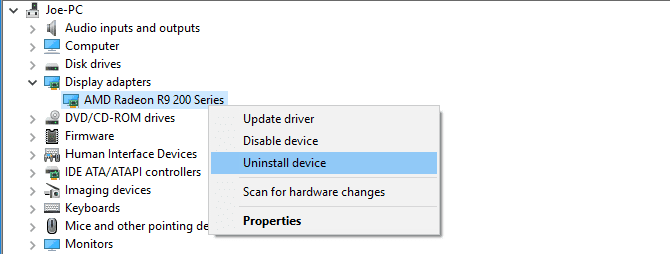
Нажмите на Win + I Откройте «Настройки» и нажмите «Обновление и безопасность». Когда вы окажетесь там, нажмите «Проверить наличие обновлений». Windows должна автоматически найти последнюю версию драйвера и обновить вашу систему.
Если это не сработает, перейдите на веб-сайт производителя видеокарты, чтобы загрузить драйверы, следуя их инструкциям. См. Наше руководство по замене Старые драйверы Windows Для получения дополнительной информации о загрузке и обновлении драйверов.
3. Запустите средство проверки системных файлов.
Неправильные системные файлы также могут вызвать эту ошибку. К счастью, в Windows есть простой способ Чтобы просканировать вашу систему и попытаться восстановить любые файлы У него автоматически возникает проблема.
Нажмите на Win + X И нажмите Командная строка (Администратор). После открытия введите ПФС / SCANNOW И нажмите Enter.
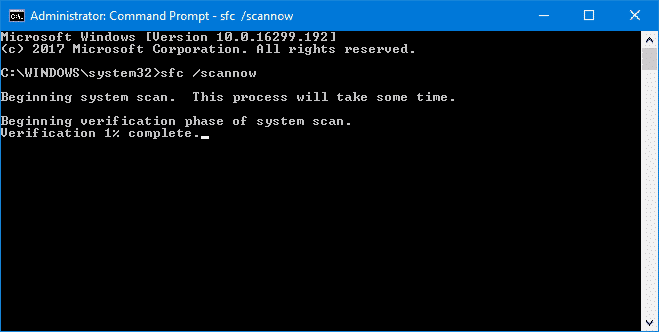
Это запустит сканирование. После завершения отобразится сообщение. Вы можете «не найти никаких нарушений техники безопасности», а значит, все в порядке. В качестве альтернативы он мог бы сказать:
Защита ресурсов Windows успешно нашла и исправила поврежденные файлы. Подробности включены в CBS.Log% WinDir% \ Logs \ CBS \ CBS.log
Защита ресурсов Windows обнаружила поврежденные файлы, но не смогла восстановить некоторые из них. Подробности включены в CBS.Log% WinDir% \ Logs \ CBS \ CBS.log
Если да, введите в командной строке следующее, чтобы просмотреть этот журнал:
findstr /c:"[SR]" %windir%\Logs\CBS\CBS.log >"%userprofile%\Desktop\sfclogs.txt"
Это выведет историю на ваш рабочий стол, где вы сможете просмотреть проблемные файлы. Если ошибки не могут быть исправлены, согласно второму сообщению выше, вы можете пожелать Переустановите Windows Для свежих копий всего.
4. Отключите антивирус.
Ваш антивирус может мешать работе вашей системы и вызывать ошибку. Попробуйте временно отключить антивирус и посмотреть, возникает ли ошибка по-прежнему. Способ отключения будет зависеть от используемой программы, но процесс будет расположен в меню настроек программы.

Если вы используете Defender для Windows , нажмите клавишу. Windows + I чтобы открыть настройки. перейти к Обновление и безопасность -> Безопасность Windows -> Защита от вирусов и угроз -> Настройки защиты от вирусов и угроз и установите для параметра Защита в реальном времени значение Выкл.
В качестве альтернативы, если вы используете какой-либо сторонний антивирус, вы можете попробовать полностью удалить его. Нажмите Win + I, чтобы открыть Настройки и перейти в Приложения. Искать Антивирусная программа в списке щелкните его, а затем щелкните Удалить.
Конечно, оставлять вашу систему незащищенной - не лучший вариант. Если это не устраняет ошибку «Неожиданное исключение магазина», включите Антивирусная программа Опять же, чтобы сохранить ваш компьютер в безопасности.
5. Отключите функцию быстрого запуска.
Быстрый запуск - это функция, которая включена по умолчанию в современных системах Windows 10. При этом ваш компьютер использует своего рода спящий режим, чтобы обеспечить более высокую скорость загрузки, особенно на жестких дисках.
Хотя это замечательно, это может привести к некорректной загрузке некоторых драйверов, что может привести к ошибке «непредвиденное исключение хранилища». Поэтому стоит отключить быстрый запуск, чтобы посмотреть, избавит ли он от ошибки.
Нажмите на Win + R Чтобы открыть Run. Вам нужно войти в Панель управления и нажать ОК. Щелкните Параметры питания, затем выберите действие кнопок питания на левой панели.
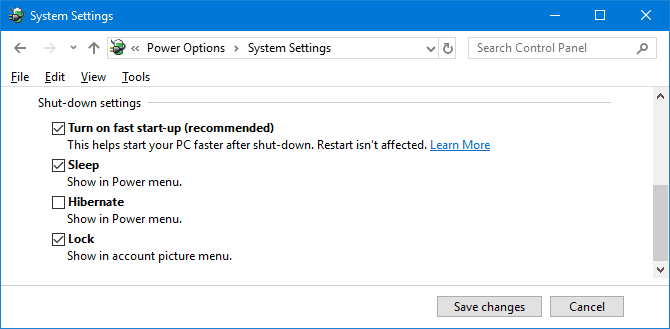
Оказавшись здесь, нажмите Изменить настройки, которые в настоящее время недоступны. Затем необходимо отключить быстрый запуск (рекомендуется) и нажать кнопку «Сохранить изменения».
Вам нужна дополнительная помощь?
Мы надеемся, что описанные выше шаги помогли вам устранить или устранить проблему. Чаще всего причиной ошибки синего экрана Unexpected Store Exception в Windows 10 является аппаратная неисправность. Если нет, стоит проверить другие упомянутые шаги.
Если вам все еще нужна помощь, ознакомьтесь с нашим руководством Для устранения синего экрана смерти , который содержит множество советов о том, как найти первопричину.







